استمتع بأفضل تجربة لبث IPTV مع Amazon FireStick
جهاز Amazon Fire TV Stick هو جهاز بث قوي يوفر وصولًا إلى مجموعة واسعة من المحتوى، بما في ذلك الأفلام والعروض التلفزيونية وأكثر. كما يتيح لك الوصول إلى خدمات IPTV، مما يمنحك القدرة على بث المحتوى المباشر وعند الطلب ومشاهدة المحتوى المتأخر من مزودين متعددين. باستخدام Firestick، يمكنك الاستمتاع بقنوات IPTV المفضلة لديك على التلفزيون الخاص بك، مما يوفر لك تجربة مشاهدة عالية الجودة.

جدول المحتوى
لماذا تختار أمازون firestick لبث الفيديو عبر الانترنت؟
جهاز Amazon Fire TV Stick هو خيار شائع لمشاهدة IPTV بسبب إعداده السهل الاستخدام والميزات المتوفرة. يمنحك الوصول إلى مجموعة متنوعة من خدمات البث التدفقي، بما في ذلك IPTV، ويأتي مع وظائف التحكم والبحث الصوتي لتصفح مريح. بالإضافة إلى ذلك، فإن جهاز Firestick فعّال في استخدام الطاقة، مما يقلل من فواتير الكهرباء.
In conclusion, Amazon Firestick is an excellent option for those seeking IPTV content. With easy setup, voice control, and a wide range of streaming options, it offers a superior viewing experience. By choosing Amazon Firestick, you can save on energy bills while enjoying uninterrupted IPTV streaming. Upgrade your IPTV experience today with Amazon Fire TV Stick.”
كيفية إعداد IPTV على أمازون Firestick:
على الرغم من عدم توفر تطبيق IPTV Smarters على متجر Amazon ، يمكنك تحميله جانبيًا على Firestick الخاص بك للوصول إلى قنوات التلفزيون المباشرة.
First, you need to enable the “Apps from Unknown Sources” option to sideload any app. Once that is done, you can proceed to install IPTV Smarters on your FireStick.
اتبع الخطوات أدناه لتمكين الخيار وتثبيت تطبيق IPTV Smarters على جهاز FireStick الخاص بك:
- من شاشة البداية لجهاز FireStick، انتقل إلى شريط القوائم العلوي
- Select “Settings” from the menu bar
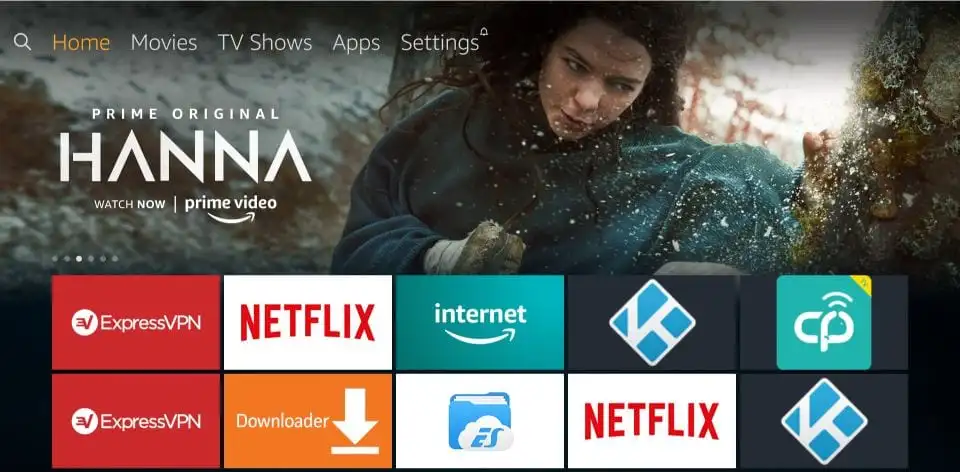
في الإعدادات، حدد « جهاز Fire TV الخاص بي ». في الشاشة التالية، اختر « خيارات المطور » من قائمة الخيارات المعروضة.
إذا لم تظهر خيارات المطور على جهاز Firestick الخاص بك، يمكنك اتباع هذه الخطوات لجعلها تظهر مرة أخرى:
- حدد إعدادات FireStick من القائمة الرئيسية.
- انقر على « جهاز Fire TV الخاص بي ».
- إذا لم تظهر « خيارات المطور » على الشاشة التالية، قم بالانتقال إلى الخطوة التالية. وإلا، يمكنك تخطي الخطوات التالية.
- انقر على « حول » (فقط إذا لم ترى « خيارات المطور » على هذه الشاشة).
- انقر بسرعة على زر جهاز تحكم Fire TV Stick 7 مرات متتالية.
- سترى إشعارًا في أسفل الشاشة يقول: « لا حاجة، أنت بالفعل مطور. » وهذا يشير إلى أنك قمت بتمكين خيارات المطور بنجاح.
- اضغط مرة واحدة على زر العودة أو اعد الانتقال إلى « الإعدادات » وحدد « جهاز Fire TV الخاص بي » مرة أخرى.
- الآن سترى « خيارات المطور » مدرجة بين الخيارات المتاحة.
يرجى ملاحظة أنه إذا كنت قد رأيت بالفعل « خيارات المطورين » في الخطوات الأولية، فلا داعي لأداء الخطوات الإضافية المذكورة أعلاه.
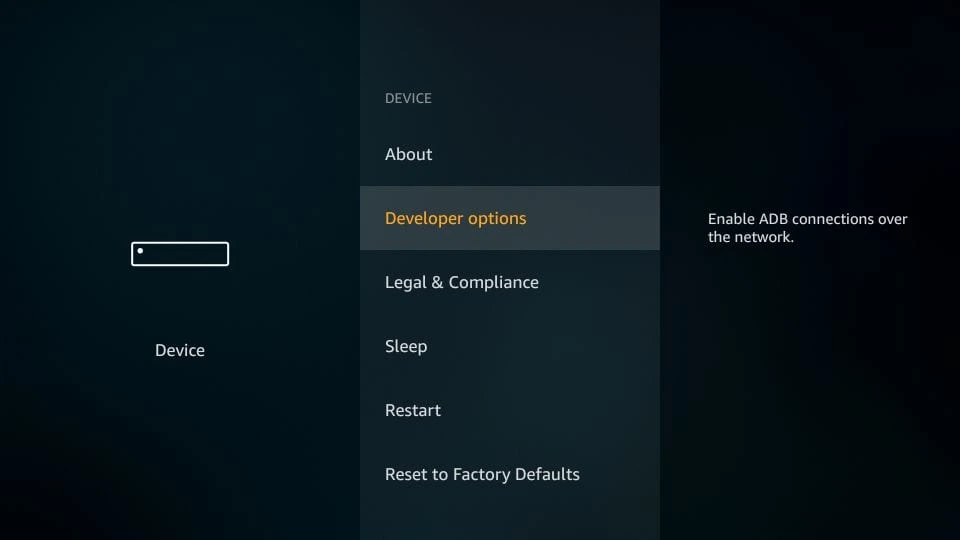
للمتابعة، يجب التحقق مما إذا كانت خاصية « تطبيقات من مصادر غير معروفة » مُفعّلة أو مُعطّلة.
إذا كانت مُعطّلة، قم بالنقر عليها مرة واحدة لتفعيلها.
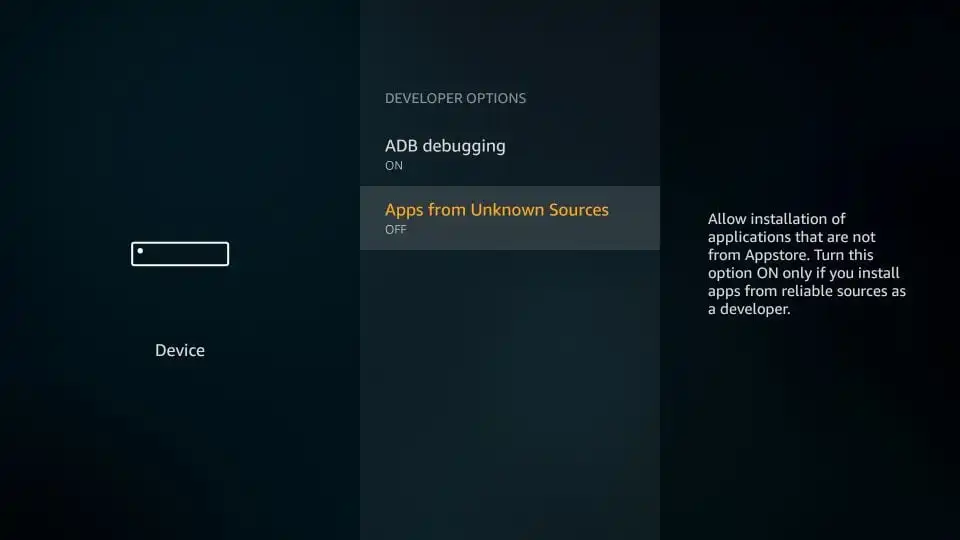
ستظهر رسالة تحذير.
انقر على ‘تشغيل’ للحفاظ على تمكين خيار ‘تطبيقات من مصادر غير معروفة’.
باستخدام هذا، يمكنك تكوين إعدادات FireStick لتثبيت تطبيقات الطرف الثالث مثل IPTV Smarters.
اتبع الخطوات المذكورة أدناه:
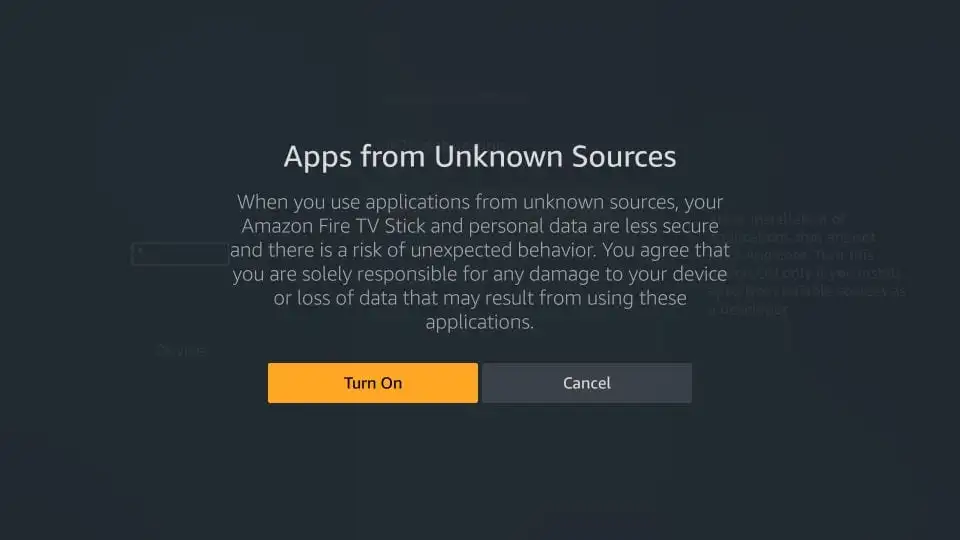
الخطوة 1: تثبيت تطبيق Downloader لتحميل تطبيق "IPTV Smarters" جانبيًا على FireStick
لتحميل تطبيق IPTV Smarters جانبيًا على جهاز FireStick الخاص بك ، تحتاج إلى تثبيت تطبيق Downloader ، حيث لا يُسمح بالتنزيلات عبر المتصفحات.
Here’s how to install the Downloader app:
- على شاشة FireStick الرئيسية الخاصة بك ، حدد خيار البحث.
- Type “Downloader” in the search bar.
- انقر على الخيار Downloader عند ظهوره في نتائج البحث.
- انقر على رمز Downloader على الشاشة التالية لتنزيل وتثبيت التطبيق.
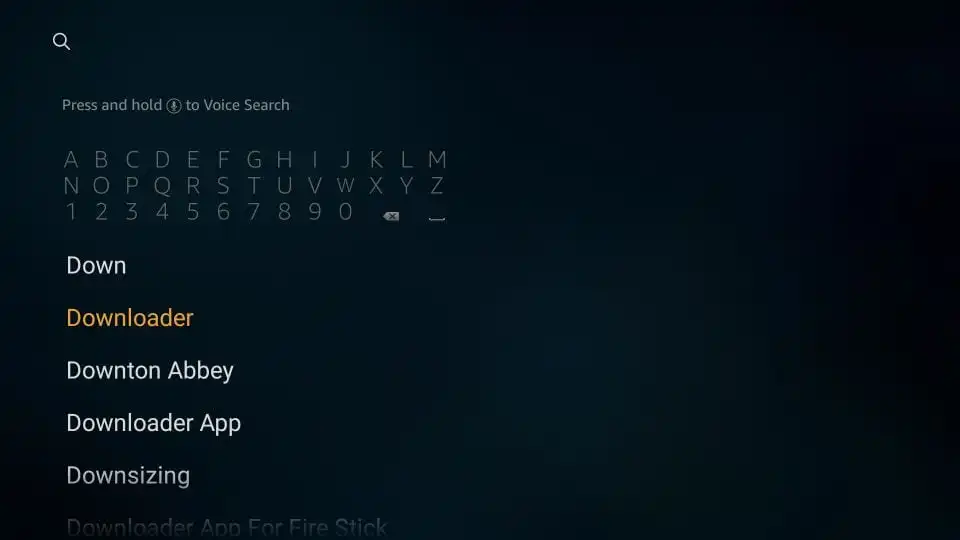
الخطوة 2: تثبيت تطبيق IPTV Smarters
Open the Downloader app on your Firestick. On the screen, click the URL text box and enter the following path:
https://www.iptvsmarters.com/iptv-smarters-4.0.5.apk (new version)
Or use this Code for Downloader App 591178
Then click on “Go” to proceed.
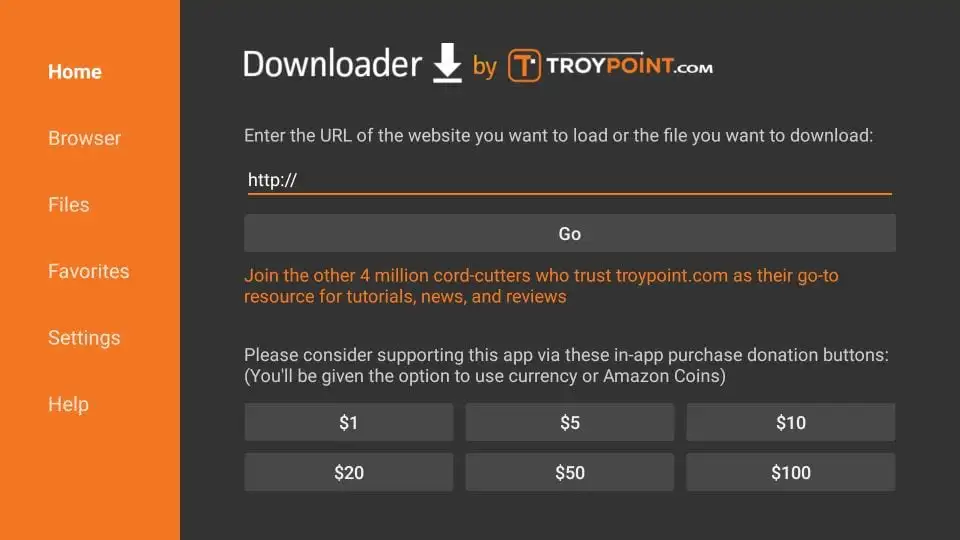
الخطوة 3:
بمجرد اكتمال التنزيل، سيقوم تطبيق Downloader بتشغيل ملف APK وبدء عملية التثبيت. انقر على زر تثبيت وانتظر انتهاء التثبيت.
تهانينا، لقد نجحت في تثبيت تطبيق IPTV Smarters على Firestick الخاص بك!
عندما تقوم بتشغيل تطبيق IPTV Smarters للمرة الأولى، ستظهر لك نافذة شروط الاستخدام. قم بالتمرير لأسفل وانقر على زر موافق.
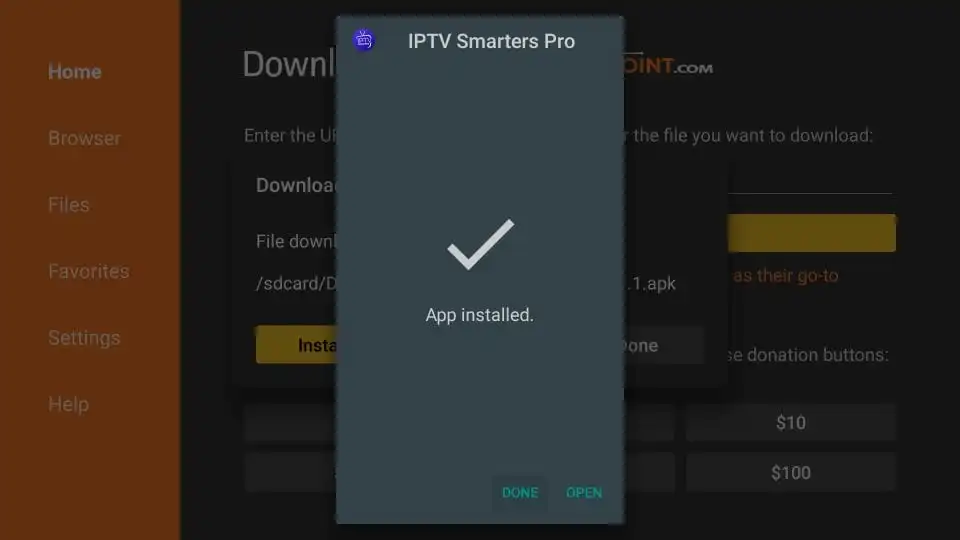
Now that the IPTV Smarters app is installed and ready to use, let’s move on to setting up the IPTV service.
الخطوة 4:
افتح تطبيق IPTV Smarters وحدد ‘إضافة مستخدم’، ثم انقر على ‘تسجيل الدخول باستخدام واجهة برمجة Xtream Codes’.
في الخانة الأولى، اختر اسمًا حسب تفضيلك. في باقي الخانات لـ ‘اسم المستخدم’ ، ‘كلمة المرور’ ، و ‘عنوان URL’ ، أدخل المعلومات المقدمة من قبل مزود خدمة IPTV الخاص بك (يمكنك الحصول عليها هنا: [رابط]).
انقر على ' إضافة مستخدم ' للمتابعة إلى القسم التالي، وانتظر بضع ثوانٍ حتى يقوم التطبيق بتنزيل الملفات اللازمة.
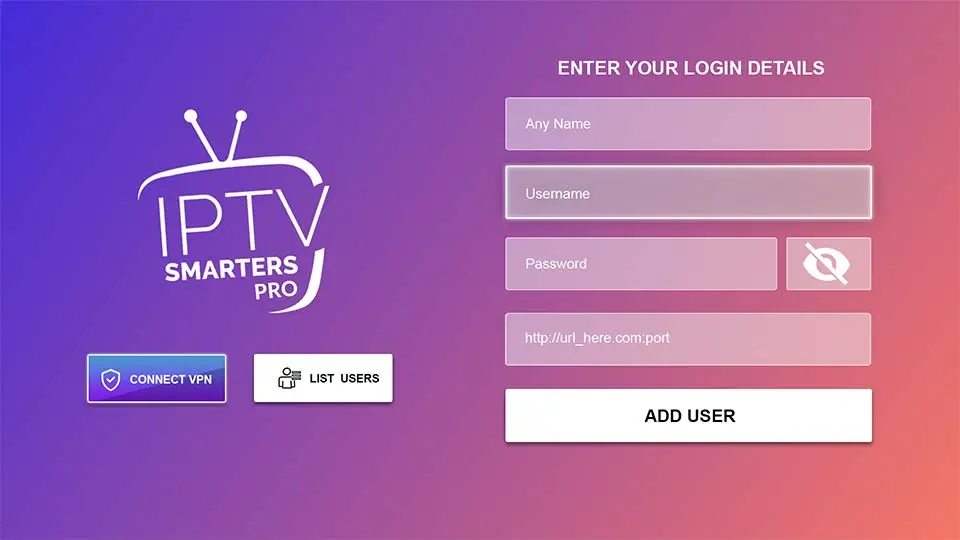
الخطوة 5:
بعد ذلك، انقر فوق رمز ‘LIVE TV’ في تطبيق IPTV Smarters واختر مجموعة القنوات التي ترغب في مشاهدتها.
بعد ذلك ، انقر على اسم القناة ، ثم انقر مرتين على الشاشة الصغيرة للتبديل إلى وضعية ملء الشاشة. هذه هي الخطوة النهائية لبدء مشاهدة القناة التي اخترتها.
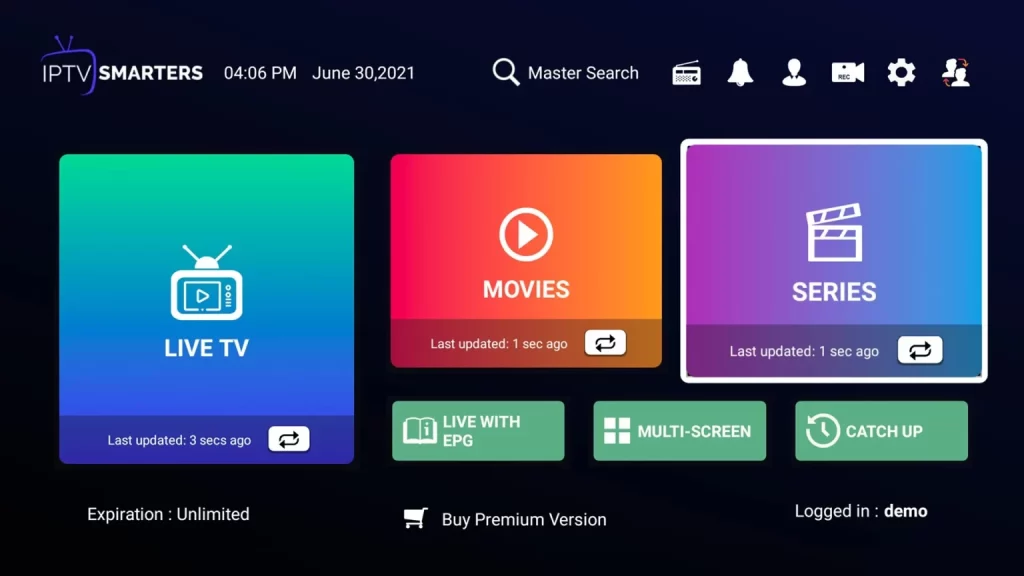
للتبديل إلى وضعية ملء الشاشة، انقر ببساطة على اسم القناة ثم انقر مرتين على الشاشة الصغيرة.
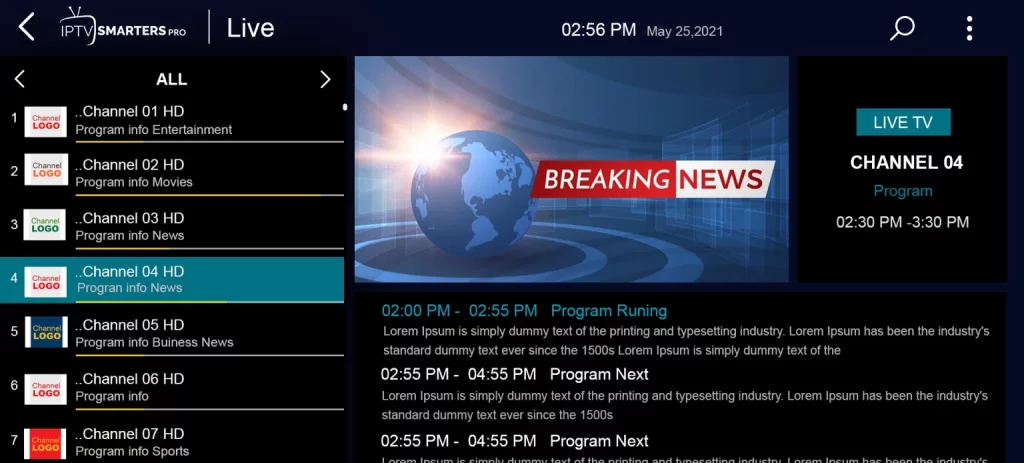
In conclusion, setting up IPTV on FireStick using IPTV Smarters app is a simple process that requires sideloading the app and configuring it with your IPTV provider’s details. By following the steps outlined in this guide, you can easily install and set up IPTV Smarters on your FireStick to enjoy high-quality streaming of live TV channels. With the increasing popularity of IPTV, this guide provides a comprehensive solution for users who want to access their favorite TV channels and programs conveniently.